sai画一个标准圆的教程
时间:2024-04-25 09:59:41作者:极光下载站人气:99
sai是一款功能强大的数字绘画软件,它有着很好的兼容性、绘画的美感和简便简单等特点,为绘画爱好者提供了一个轻松创作的平台,因此sai软件深受用户的喜爱,当用户在sai软件中绘制图画时,想要在画布上画一个标准的圆,却不知道怎么来操作实现,其实这个问题是很好解决的,用户直接在菜单栏中点击形状工具,接着选择其中的圆形来进行绘制即可解决问题,详细的操作过程是怎样的呢,接下来就让小编来向大家分享一下sai画一个标准的圆的方法教程吧,希望用户能够从中获取到有用的经验。
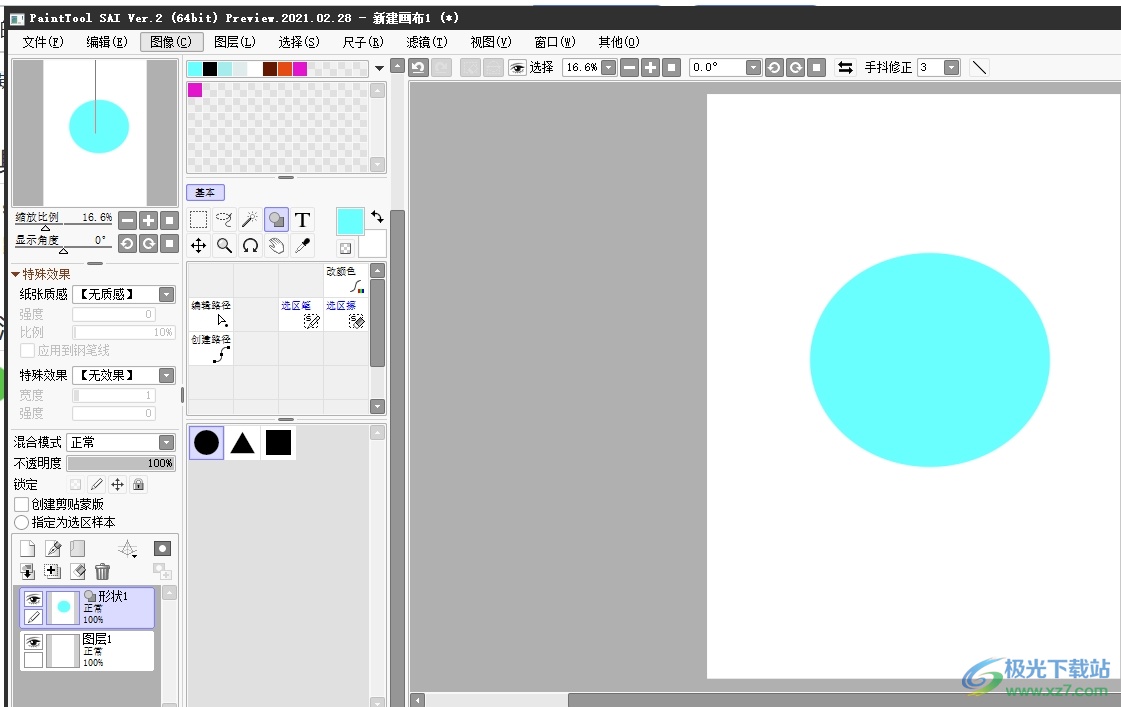
方法步骤
1.用户在电脑上打开sai软件,并来到在菜单栏中点击文件选项,将会弹出下拉选项卡,用户选择新建选项
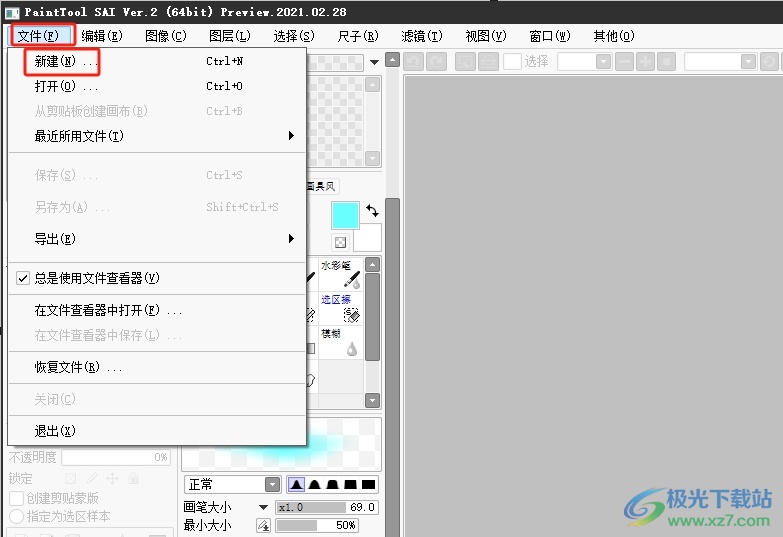
2.进入到新建画布窗口中,用户按需设置好高度和宽度后,按下右下角的确定按钮
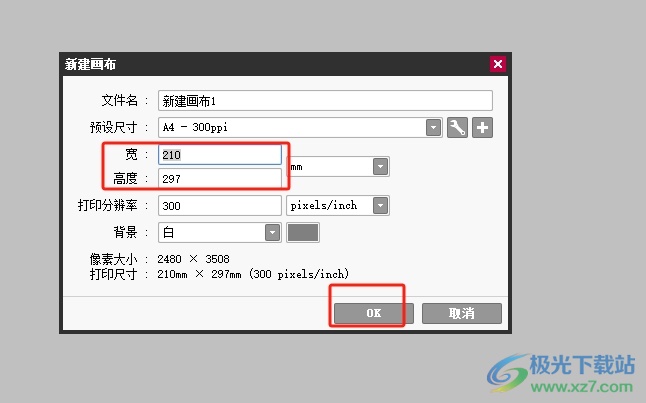
3.接着进入到新建画布上,用户在左侧的工具栏中点击形状工具,将会弹出相关形状选项,用户选择其中的圆形
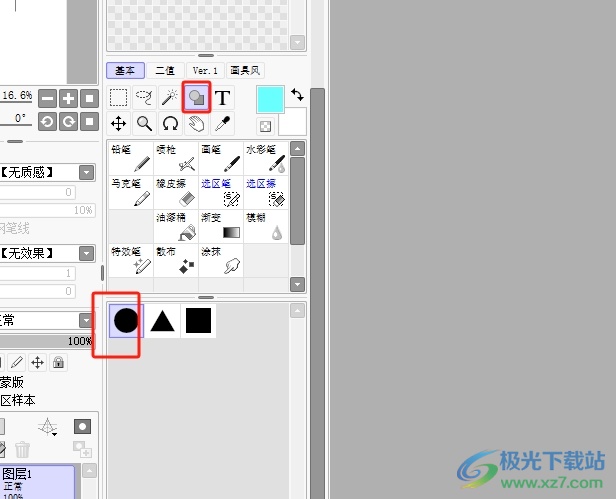
4.完成上述操作后,用户就可以成功在画布上绘制出一个圆形了,如图所示
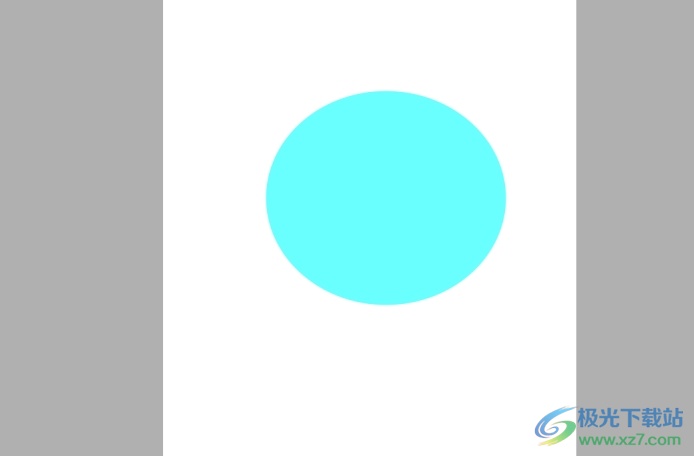
以上就是小编对用户提出问题整理出来的方法步骤,用户从中知道了大致的操作过程为点击文件-新建-设置画布高度和宽度-确定-点击形状工具-选择圆形-画出圆这几步,方法简单易懂,因此感兴趣的用户可以跟着小编的教程操作试试看。
标签sai,画一个标准的圆
相关推荐
相关下载
热门阅览
- 1百度网盘分享密码暴力破解方法,怎么破解百度网盘加密链接
- 2keyshot6破解安装步骤-keyshot6破解安装教程
- 3apktool手机版使用教程-apktool使用方法
- 4mac版steam怎么设置中文 steam mac版设置中文教程
- 5抖音推荐怎么设置页面?抖音推荐界面重新设置教程
- 6电脑怎么开启VT 如何开启VT的详细教程!
- 7掌上英雄联盟怎么注销账号?掌上英雄联盟怎么退出登录
- 8rar文件怎么打开?如何打开rar格式文件
- 9掌上wegame怎么查别人战绩?掌上wegame怎么看别人英雄联盟战绩
- 10qq邮箱格式怎么写?qq邮箱格式是什么样的以及注册英文邮箱的方法
- 11怎么安装会声会影x7?会声会影x7安装教程
- 12Word文档中轻松实现两行对齐?word文档两行文字怎么对齐?

网友评论